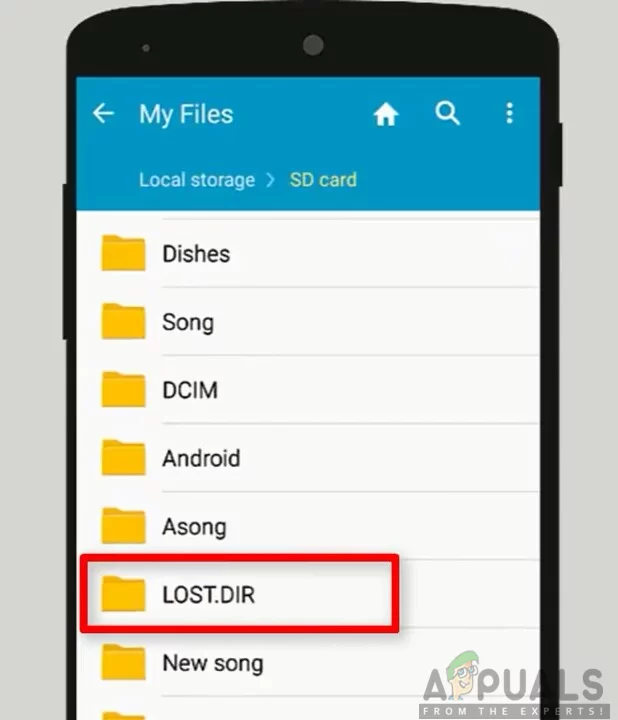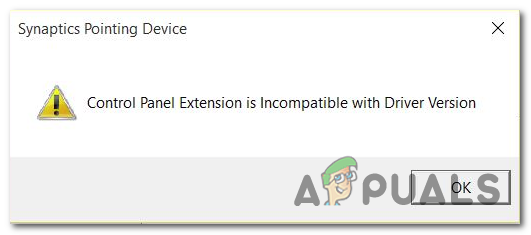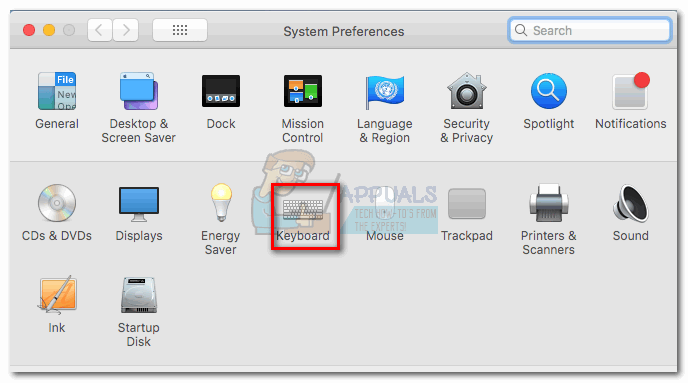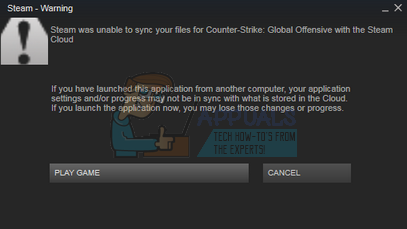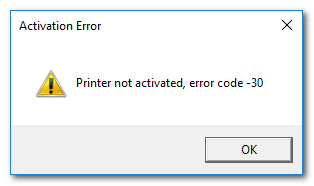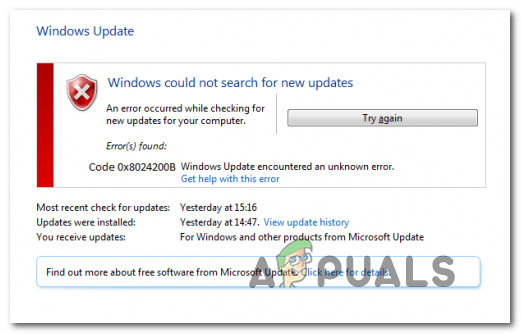So aktivieren Sie die Rechtschreibprüfung in * buntu Office-Anwendungen
Wenn Sie Probleme bei der Aktivierung der Rechtschreibprüfung in LibreOffice oder Abiword haben und eine der * buntu Linux-Distributionen oder eine vergleichbare Debian-basierte Version verwenden, sind möglicherweise keine Sprachen auf Ihrem System installiert. In den meisten Fällen hat die Distribution diese automatisch installiert, aber Sie haben sie möglicherweise versehentlich entfernt. Eine fehlerhafte Verwendung von Computer Janitor oder Bleachbit hätte sie ebenfalls beseitigen können.
Diese Linux-Distributionen enthalten ein einfaches Tool, mit dem Sie das Problem beheben können. Bevor Sie fortfahren, sollten Sie jedoch sicherstellen, dass Sie die Rechtschreibprüfung nicht einfach deaktiviert haben. Es besteht auch eine geringe Wahrscheinlichkeit, dass Sie keine falschen Wörter geschrieben haben!
Methode 1: Installieren von Sprachen unter Ubuntu
Wenn Sie Ubuntu verwenden, können Sie auf den Dash klicken und System Tools auswählen, um die Sprachunterstützung zu öffnen. Gleiches gilt für die Verwendung des Whisker-Menüs in Xubuntu oder Debian-Xfce sowie der Anwendungs- und Systemmenüs in Lubuntu und Ubuntu-MATE. Sie können den Namen auch in das Dash eingeben, um es zu starten. Sobald es angezeigt wird, dauert es einige Momente, bis Ihr System gescannt ist. Während wir Englisch auf unserem System verwendeten, sollten diese Anweisungen theoretisch für jede Sprache funktionieren, die volle Unterstützung erhält. Sie erhalten eine Nachricht darüber, wie die Anwendung nach installierten Sprachen sucht.

Überprüfen Sie, ob fett gedruckte Sprachen vorhanden sind. Wenn dies nicht der Fall ist, klicken Sie auf die Schaltfläche “Sprachen installieren / entfernen” und wählen Sie Ihre Sprache aus. Denken Sie daran, dass Sie die richtige regionale Variante für Ihr eigenes Land benötigen. Englisch gibt es zum Beispiel in einer internationalen Variante sowie in Sorten für Kanada, Australien, Südafrika, Neuseeland, Großbritannien und die USA, je nachdem, wie Ubuntu und Debian es aufteilen. Stellen Sie sicher, dass “Englisch” und das Englisch für Ihr Gebietsschema installiert sind. Sie können die Sprachen in der von Ihnen bevorzugten Reihenfolge ziehen und dann “Systemweit anwenden” auswählen, um Ihre Änderungen vollständig abzuschließen, sobald Sie fertig sind.
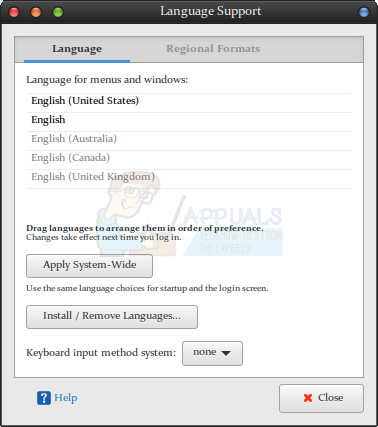
Möglicherweise erhalten Sie währenddessen eine Warnung, dass keine Informationen zu Systemsprachen verfügbar sind. Wenn Sie dies erhalten, klicken Sie auf “Aktualisieren”, solange Sie mit dem Netzwerk verbunden sind. Ihre Installation muss möglicherweise einige Informationen aus den Repositorys sammeln.
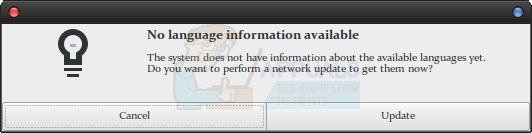
Möglicherweise erhalten Sie auch eine Meldung, in der Sie darauf hingewiesen werden, dass die Sprachunterstützung nicht vollständig installiert ist. Klicken Sie auf Details, um weitere Informationen zu erhalten, und klicken Sie dann auf Installieren. Unabhängig davon, ob Sie die Details überprüfen oder nicht, sollte der Prozess nicht geändert werden, da dies nicht interaktiv ist.
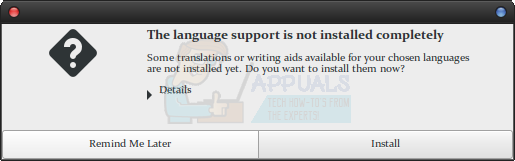
Wenn Sie sicher sind, dass Sie die Installation abgeschlossen haben, können Sie auf Schließen klicken, um das Fenster zu entfernen. Wenn LibreOffice geöffnet ist, müssen Sie es schließen und neu starten. Andernfalls starten Sie einfach LibreOffice und gehen Sie zum Menü Bearbeiten. Wählen Sie Einstellungen und stellen Sie sicher, dass die Rechtschreibprüfung aktiviert ist.
Wenn Sie ein Dokument hatten, bei dem die Rechtschreibprüfung fehlgeschlagen ist, müssen Sie möglicherweise entweder ein wenig eingeben oder die Eingabetaste drücken, damit es erkennt, wonach Sie suchen. Die Aktivierung von Unterprogrammen zur Rechtschreibprüfung kann aus verschiedenen Gründen manchmal verzögert werden. Beachten Sie, dass Sie, wenn Sie möchten, dass das Textverarbeitungsprogramm Ihren Text in mehr als einer Sprache überprüft, diese nicht nur bei der Installation der Sprache, sondern auch hier auswählen müssen. Jedes Dokument kann normalerweise nur in einer einzigen Sprache ausgecheckt werden. Wenn Sie Probleme mit zweisprachigen Dokumenten haben, müssen Sie die Dokumentation von LibreOffice überprüfen, um sicherzustellen, dass Ihre Version Unterstützung für diese erweiterte Funktion bietet.
Klicken Sie mit der rechten Maustaste auf rot unterstrichene Wörter, um sie zu korrigieren. Beachten Sie jedoch, dass die Unterroutine zur Rechtschreibkorrektur keineswegs fehlerfrei ist und Ihnen viele Fehlalarme bietet. Wenn Sie mit Ihren Änderungen zufrieden sind, speichern Sie das Dokument, indem Sie auf das Symbol Speichern klicken, das Menü Datei auswählen und auf Speichern klicken oder Strg + S auf Ihrer Tastatur verwenden.
Einige Benutzer möchten sicherstellen, dass das Wörterbuch für die Rechtschreibprüfung aktiviert bleibt, indem sie LibreOffice schließen und es dann mit demselben Dokument erneut öffnen. Diese Art von Test ist höchstwahrscheinlich unnötig, verursacht jedoch keine Probleme, wenn Sie es vorziehen, dies noch einmal zu überprüfen.
Methode 2: Aktivieren der Rechtschreibprüfung in Abiword
Während in Ubuntu und Xubuntu standardmäßig LibreOffice installiert ist, verfügt Lubuntu stattdessen über Abiword. Möglicherweise haben Sie Abiword auch unabhängig von der Konfiguration Ihrer Distribution installiert, da es Teil eines Standard-Ubuntu-Pakets ist. Einige Varianten von Debian und einige selbst gerollte Distributionen von Linux Mint bevorzugen dieses Textverarbeitungsprogramm ebenfalls. Wenn dies der Fall ist, starten Sie Abiword, bevor Sie fortfahren. Sie müssen mindestens eine Sprache installiert haben, um fortzufahren, aber Sie sollten automatisch die grundlegende Sprachkonfiguration erhalten, die von Ihrer Installation der * buntu-, Debian- oder Mint-Installation übrig geblieben ist, die Sie durchlaufen haben.
Möglicherweise möchten Sie mit der Eingabe des Dash beginnen, ihn über das Menü Dash und Anwendungen öffnen, indem Sie im LXDE-Menü auf Office klicken, wenn Sie Lubuntu verwenden, oder ihn über das Whisker-Menü starten, wenn Sie Xubuntu verwenden. In jedem Fall können Sie nach dem Ausführen versuchen, Text einzugeben. Überprüfen Sie dabei, ob falsch geschriebene Wörter automatisch rot unterstrichen werden. Während AbiWord und LibreOffice möglicherweise funktional unterschiedlich aussehen, sollten Sie nicht feststellen, dass sie funktionale Unterschiede in der Art und Weise aufweisen, wie Sie diese Überprüfungen aktivieren.
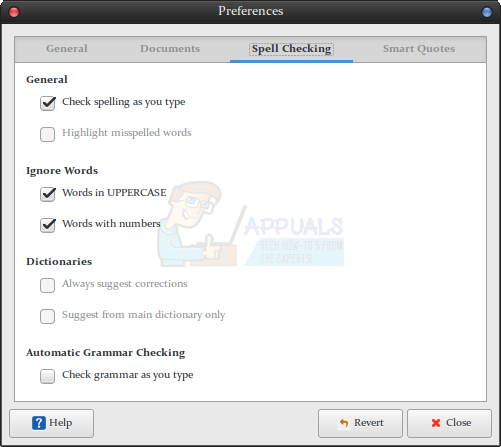
Wenn ja, sind Sie fertig. Wenn nicht, klicken Sie auf das Menü Bearbeiten und wählen Sie die Einstellungen. Sie können auch F10 drücken und mit den Cursortasten darauf zu manövrieren. Wählen Sie Rechtschreibprüfung und stellen Sie sicher, dass neben “Rechtschreibprüfung während der Eingabe” eine Prüfung angezeigt wird. Möglicherweise möchten Sie Wörter in Großbuchstaben oder solche mit Zahlen ignorieren. Versuchen Sie erneut, Text einzugeben, und Sie sollten keine weiteren Probleme haben.
Beachten Sie, dass es auch ein Kontrollkästchen “Grammatik während der Eingabe prüfen” gibt, das Sie ebenfalls überprüfen müssen, wenn Sie die automatische Grammatikprüfung aktivieren möchten. Selbst wenn Sie alle Sprachunterstützungsoptionen installiert haben, kann die automatische Grammatikprüfung sehr langsam sein.